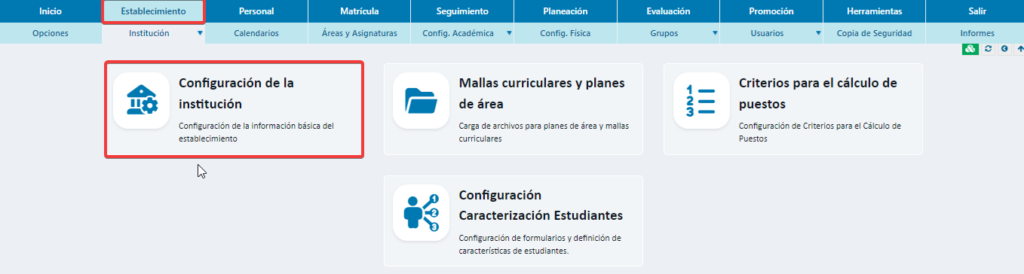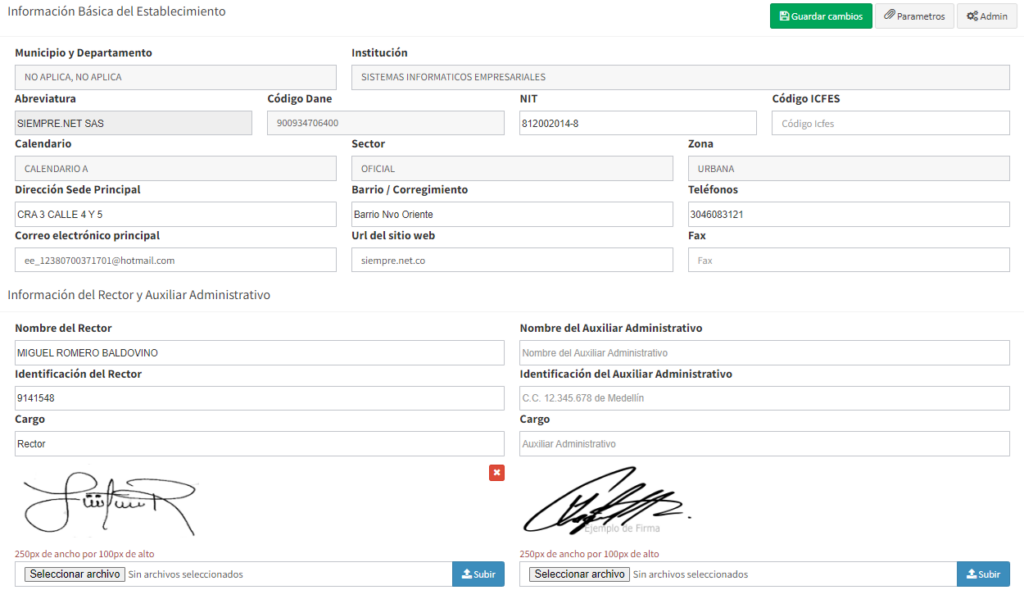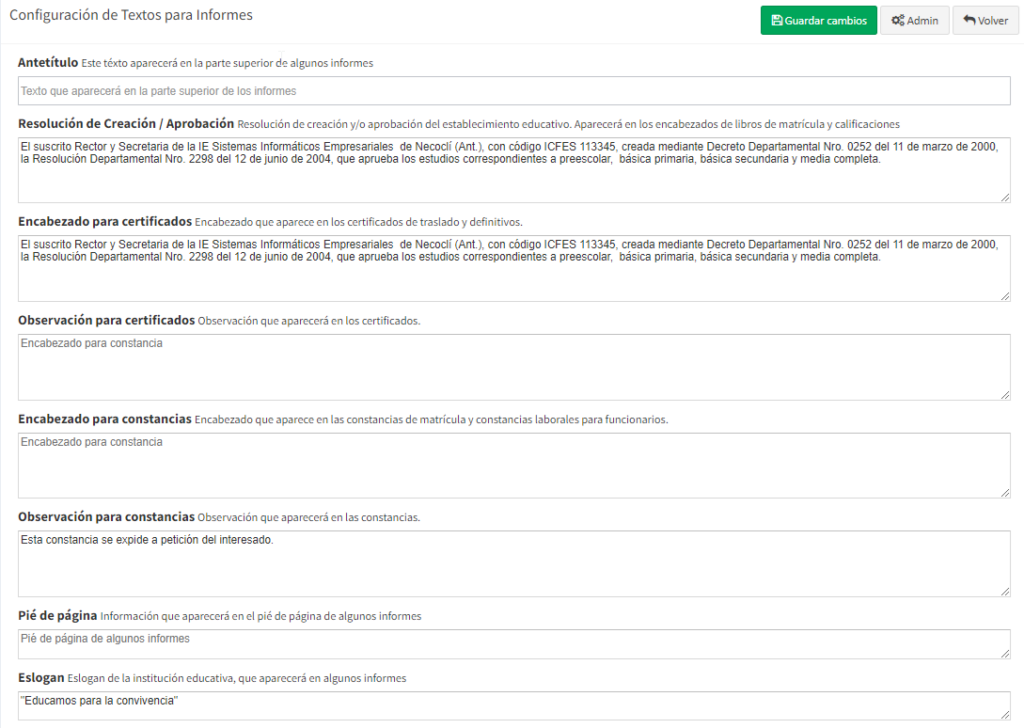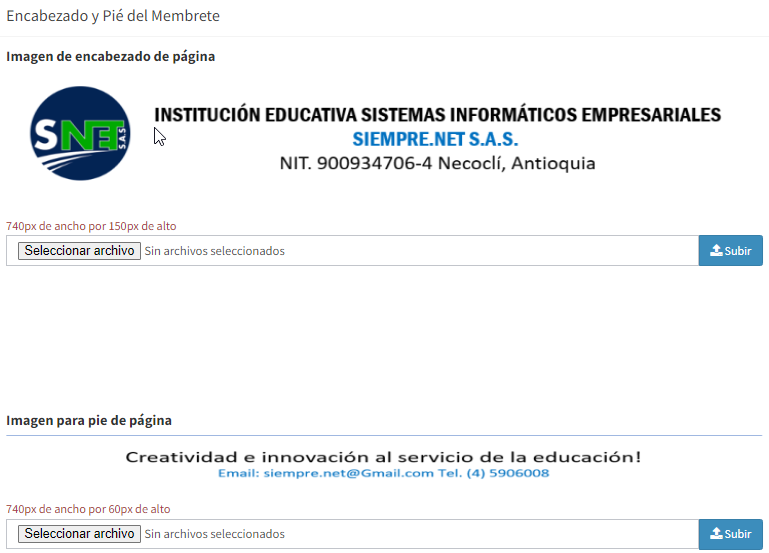Pasos para modificar datos de la institución educativa en SINAI #
1. En el módulo administrativo haga clic en el menú Establecimiento y seguidamente en la opción Institución. Luego seleccione la opción Configuración de la Institución.
2. Aparecerá una ventana en la que podrá modificar los datos básicos de la institución educativa.
Los campos resaltados en gris no pueden ser modificados por el usuario. Su modificación debe ser solicitada al soporte técnico de SINAI.
3. Para terminar correctamente con la actualización de datos debe hacer clic en el botón Guardar cambios, localizado en la parte superior derecha del bloque información básica del establecimiento.
En esta ventana puede:
- Actualizar los datos básicos del establecimiento educativo.
- Modificar las firmas del rector y auxiliar administrativo de la institución.
- Actualizar el logotipo de la institución.
- Actualizar los datos de encabezados para informes, tales como certificados, constancias, libros, actas y demás informes en general. Haciendo clic en el botón Parámetros
- Navegar a la configuración de informes. Haciendo clic en el botón Admin
Los datos del rector y auxiliar administrativo se verán en todos los informes que requieran de dichas firmas. Si no desea tener la segunda firma (Auxiliar administrativo), borre los datos y guarde los cambios. No saldrá ninguna firma en el informe.
Aclaraciones importantes sobre la actualización de datos del establecimiento educativo #
Firmas #
Las firmas que se asignan en la configuración de datos básicos de la institución no están disponible en todos los informes, se definen básicamente para constancias y certificados. Si el usuario desea tener dichas firmas disponibles en otros informes debe solicitar la modificación del informe.
Permisos #
La modificación de datos básicos de la institución educativa solo puede ser realizada por un usuario administrativo con rol Rector, o en su defecto por un usuario administrativo que tenga asignado el respectivo permiso. Permiso 301.
Datos de contacto #
La información de dirección, teléfono y correo electrónico, es un dato muy importante que se mantenga actualizado, pues esta información es la que se tomará como oficial para efectos de comunicación, correspondencia y notificaciones.
Parámetros para Informes #
La opción Parámetros le permite modificar algunos datos que se ven en distintos informes, tales como:
- El ante-título. Hace referencia al texto que aparecerá antes del nombre de la institución.
- Resolución de creación y/o aprobación del establecimiento educativo. Aparecerá en los encabezados de libros de matrícula y calificaciones.
- Encabezado para certificados.
- Observaciones para certificados.
- Encabezado para constancias.
- Observaciones para constancias
- Pié de página y eslogan.
La siguiente imagen muestra una vista previa de la ventana que verá al hacer clic en el botón Parámetros. Puede volver a la ventana anterior haciendo clic en el botón Volver.
Configuración de un Membrete para los Informes
¿Qué hago si no me gusta el membrete prediseñado de SINAI y quiero que se genere mi propio membrete de encabezado y pié de página?
Frente a esta necesidad que ha sido manifestada por un gran número de clientes, hemos definido en la configuración de informes, la opción de definir una imagen de encabezado y otra para el pie de página para algunos informes. En especial aquellos que la institución expide hacia otros establecimientos educativos, tales como constancias y certificados.
- Haga clic en el menú Establecimiento y seguidamente en la opción Institucion. En el subemnú localice y haga clic en el icono Configuración de la Institución.
- En la ventana localice la opción Parámetros. Aparecerá la ventana de configuración de parámetros de informe. En el bloque de la derecha verá las opciones para cargar la imagen de encabezado y pie de página.
La siguiente ilustración muestra una vista previa de la ventana. En esta podrá seleccionar el archivo de encabezado y el archivo del pie de página. Cada archivo podrá ser cargado haciendo clic en el botón Subir una vez haya seleccionado la imagen correspondiente.
Las dimensiones correctas para cada imagen se muestran en texto rojo en la parte superior izquierda del selector de archivos.
Tenga en cuenta que solo puede subir archivos de imagen en formatos Jpg o Png.
No todos los informes se pueden descargar con el membrete personalizado. Cuando un informe tiene esta posibilidad, en el generador de informes verá la opción para mostrar o no el membrete personalizado de la institución.